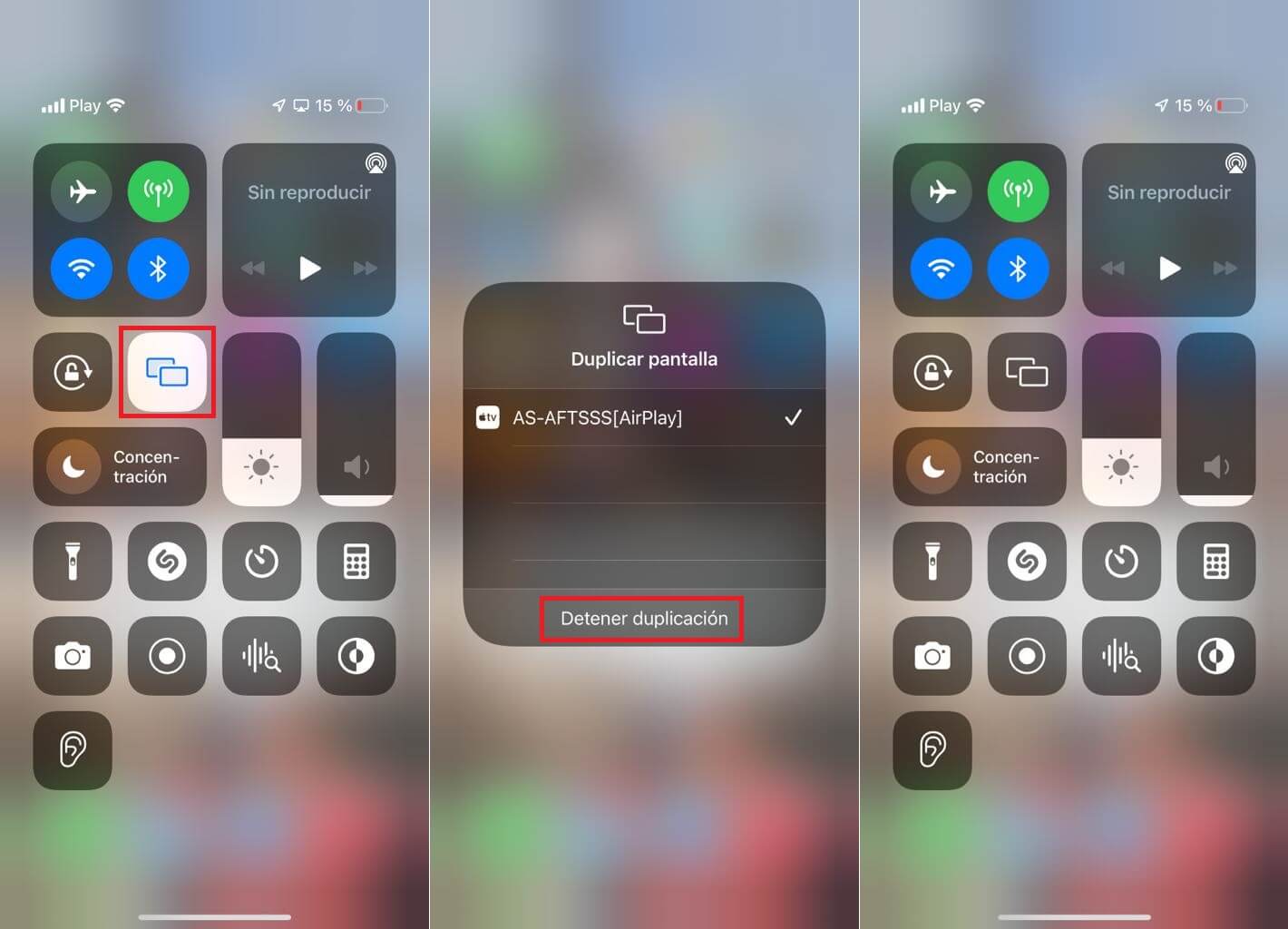Fire TV Stick de Amazon es un dispositivo que tiene la capacidad de añadir funciones inteligentes a tus televisores o pantallas. Podrás usar aplicaciones y servicios que no están disponible de forma predeterminada. Una de estas funciones es la posibilidad de duplicar la pantalla de tu iPhone y visualizarla en tu TV o Pantalla. Esto te permite visualizar literalmente todo lo que ves en la pantalla de tu iPhone, directamente en tu tele o monitor.

Relacionado: Como activar y usar Relay Privado de iCloud para Safari en iPhone
Si eres propietario de un iPhone con anterioridad de un Android, sabrás de primera mano las diferencias entre ambos sobre todo en cuanto a mostrar la pantalla de tu teléfono móvil en otros dispositivos como por ejemplo una TV o pantalla. Los dispositivos Android son mucho más compatibles con televisores y pantallas por lo que suele ser mucho más sencilla duplicar la pantalla de tu Android. Afortunadamente iPhone está mejorando considerablemente en cuanto a mostrar la pantalla en otros dispositivos y gracias a algunas aplicaciones de terceros ya es posible realizar Mirroring mediante Fire TV Stick de Amazon.
De forma predeterminada, iPhone con iOS incorpora una función llamada Duplicar Pantalla (AirPlay) que te permite transmitir la pantalla de tu iPhone a otros dispositivos como Monitores o TV. No obstante esta opción funciona perfectamente con otros dispositivo de Apple forma perfecta como Apple TV. Sin embargo, la funcionalidad decae bastante cuando se trata de dispositivos de terceros como por ejemplo Chromecast.
Afortunadamente gracias a Amazon Fire TV Stick y una app gratuita que puedes instalarla de forma oficial, podrás duplicar la pantalla de tu iPhone para mostrarla en tiempo real en tu TV o Monitor. Esto te permitirá, por ejemplo, compartir juegos, las fotos y los videos con el resto de las personas que estén mirando la TV o monitor.
Dicho esto, a continuación, te mostramos paso a paso como duplicar la pantalla de tu iPhone para que se vea en tiempo real en tu TV o Monitor gracias a Amazon Fire Stick:
Como duplicar la pantalla de tu iPhone en la TV o Monitor con Amazon Fire Stick.
1. Lo primero será acceder al Amazon Fire Stick en tu TV o Monitor.
2. Accede a la tienda de aplicaciones llamada: AppStore
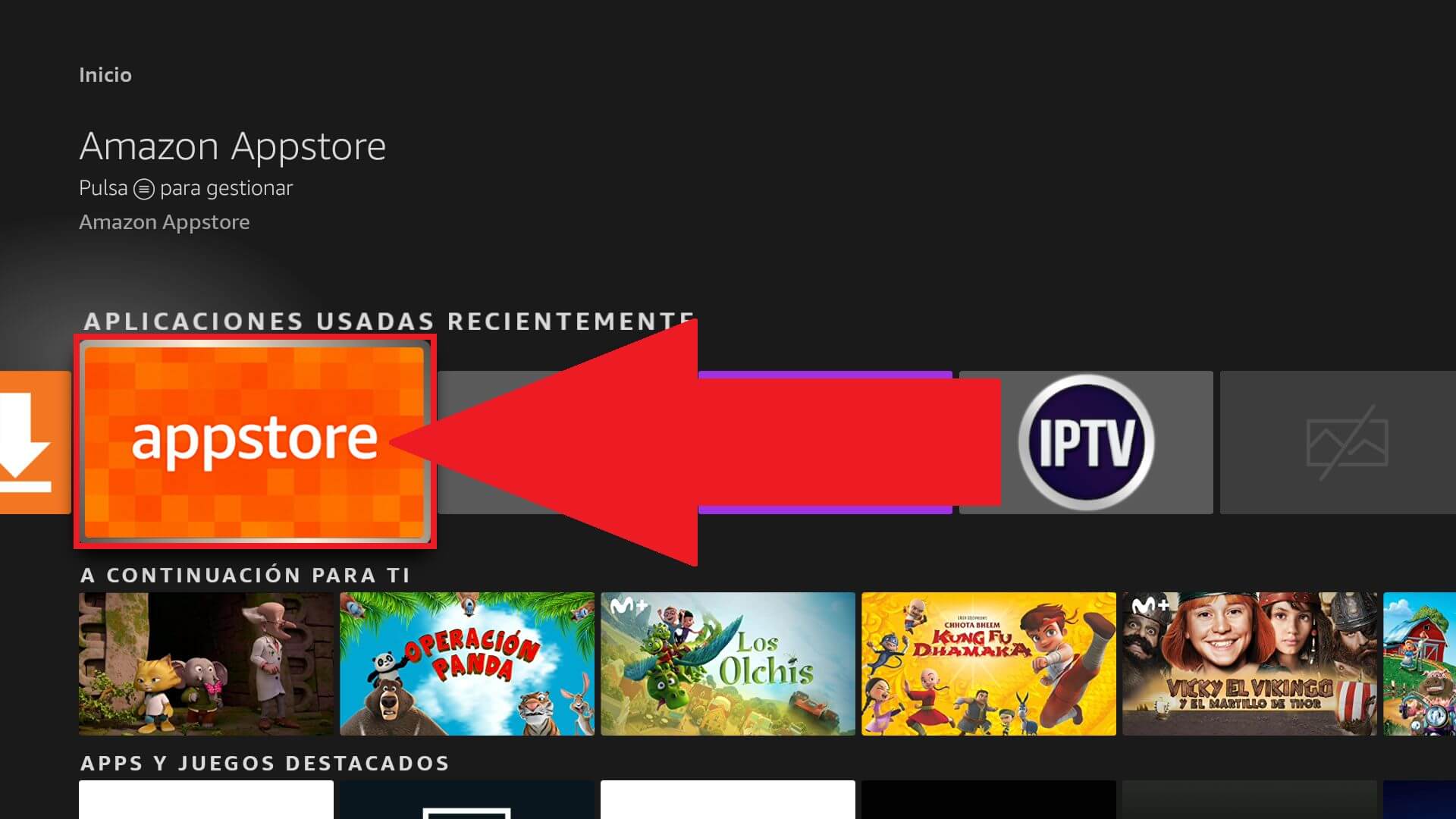
3. Cuando se abra la tienda de aplicaciones tendrás que realizar la búsqueda de la app: AirScreen
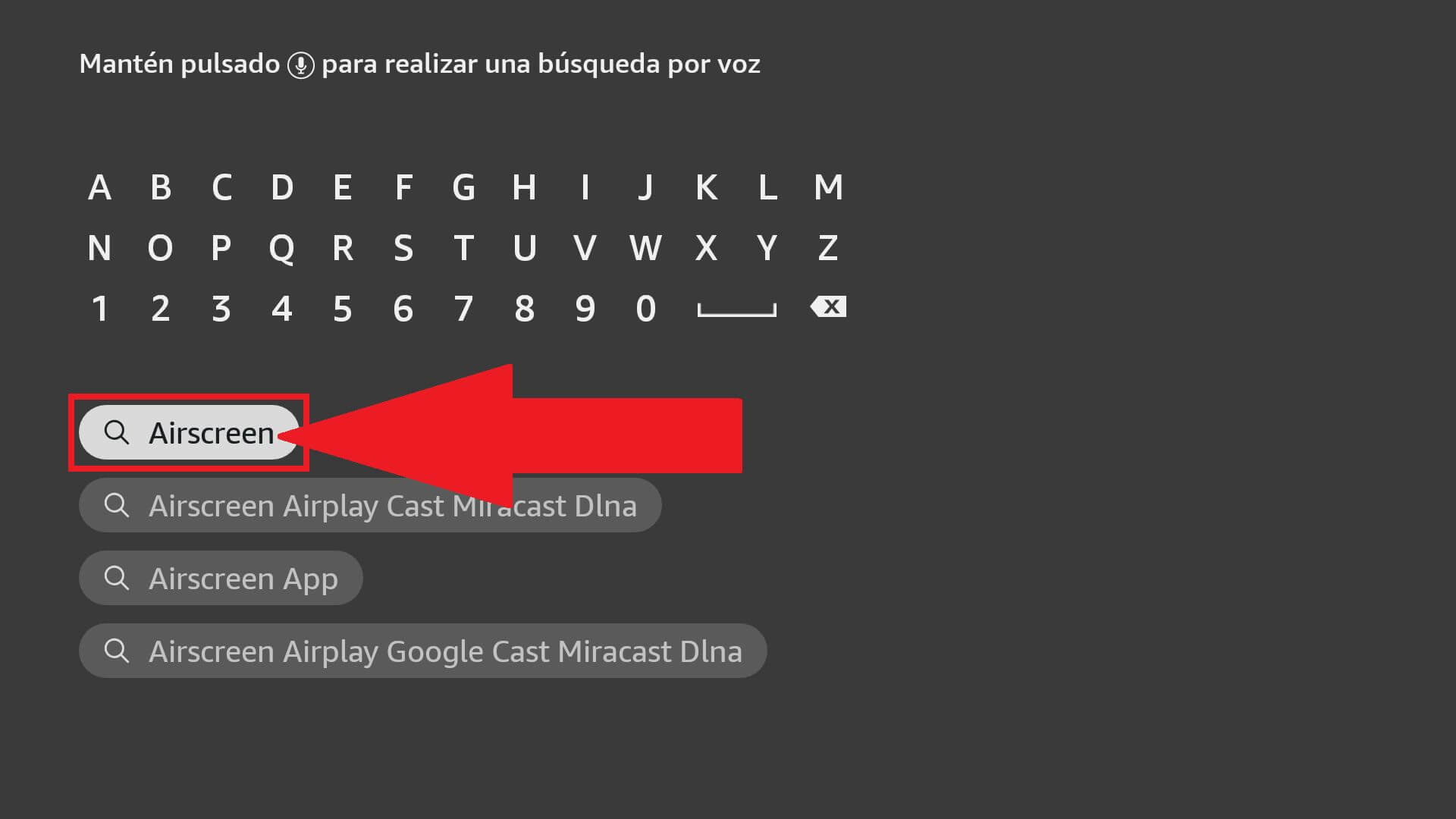
4. Tras encontrarla procede a su descarga pulsando en: Obtener
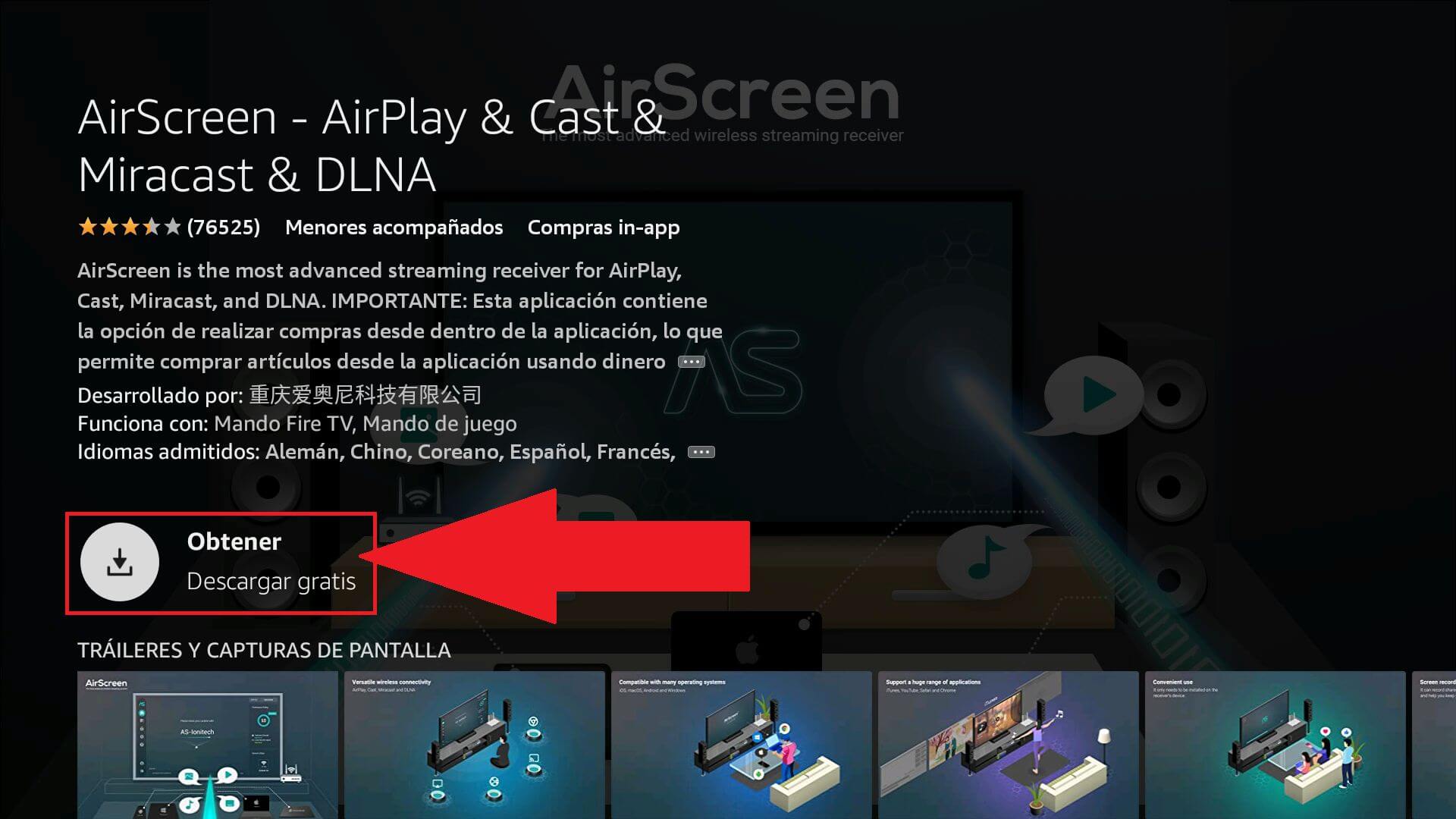
5. Tan pronto como se descargue la app y sea instalado, tienes que pulsar en: Abrir
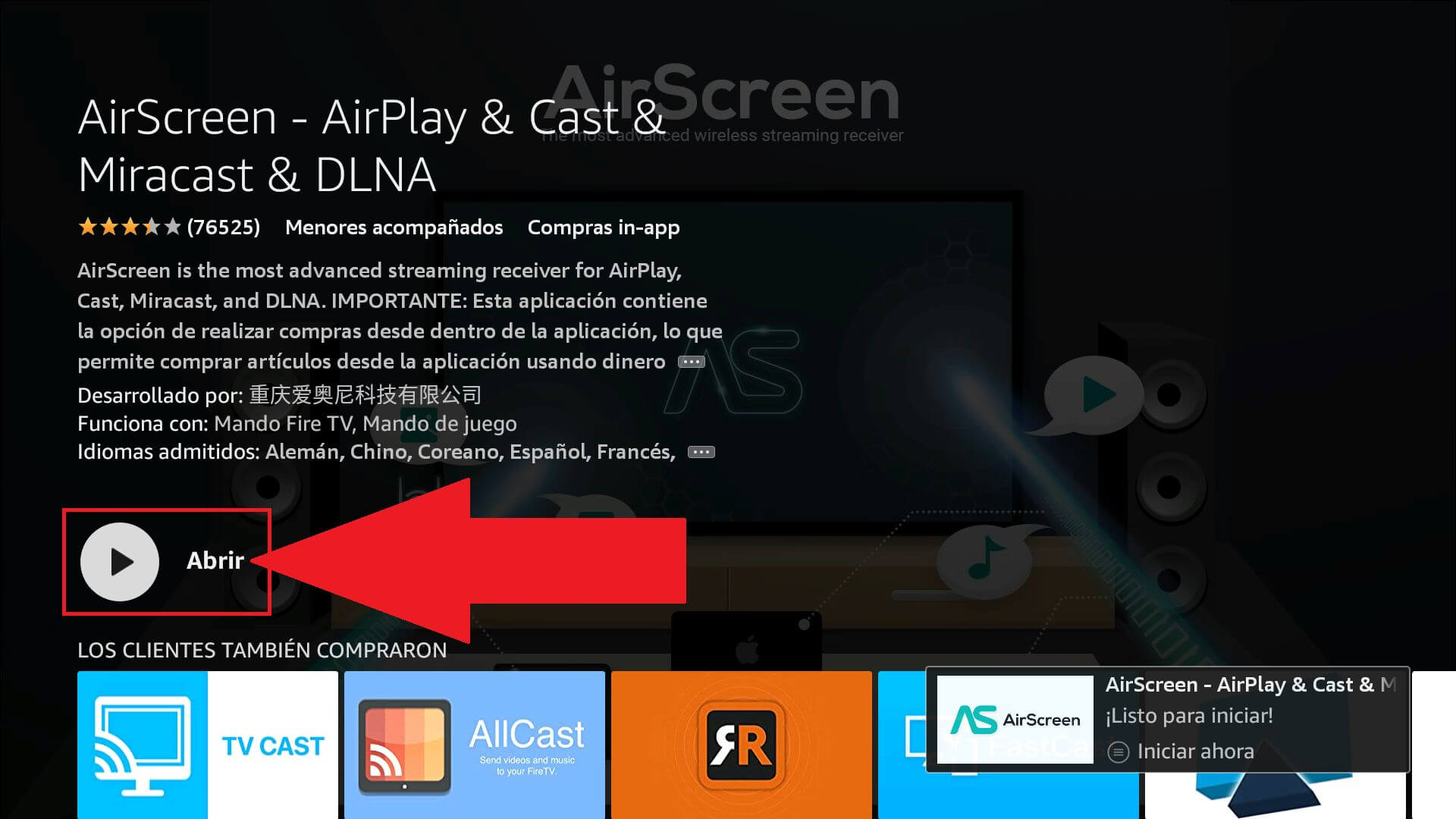
6. Cuando se abra la pantalla de la app deberás pulsar sobre: Confirmar
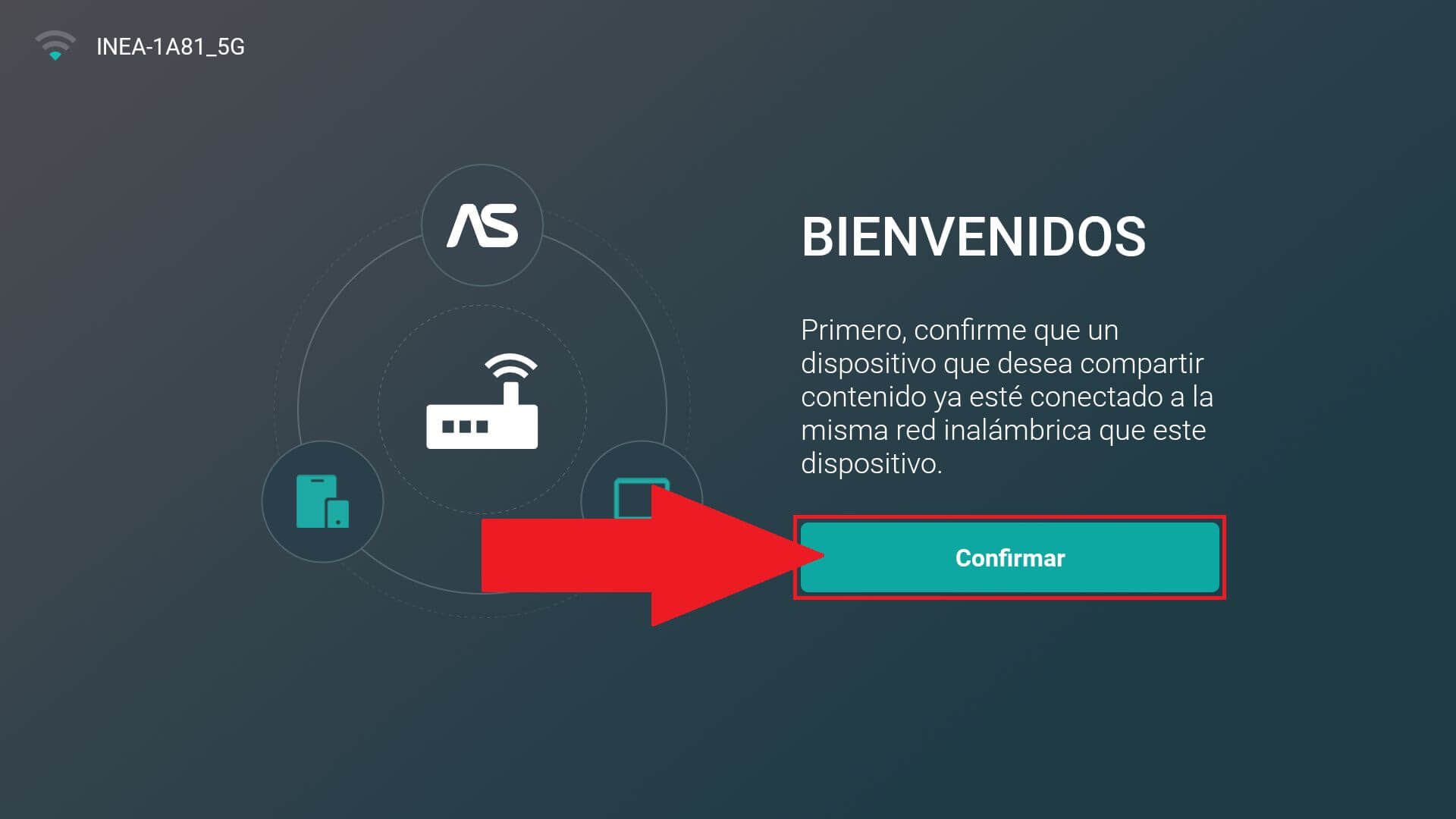
Nota Importante: En este momento debes estar seguro de que tu iPhone y el Fire Stick de Amazon están conectados a la misma red WiFi.
7. Ahora en la TV o Monitor se mostrará un código QR el cual debe ser escaneado por la cámara predeterminada de tu iPhone.
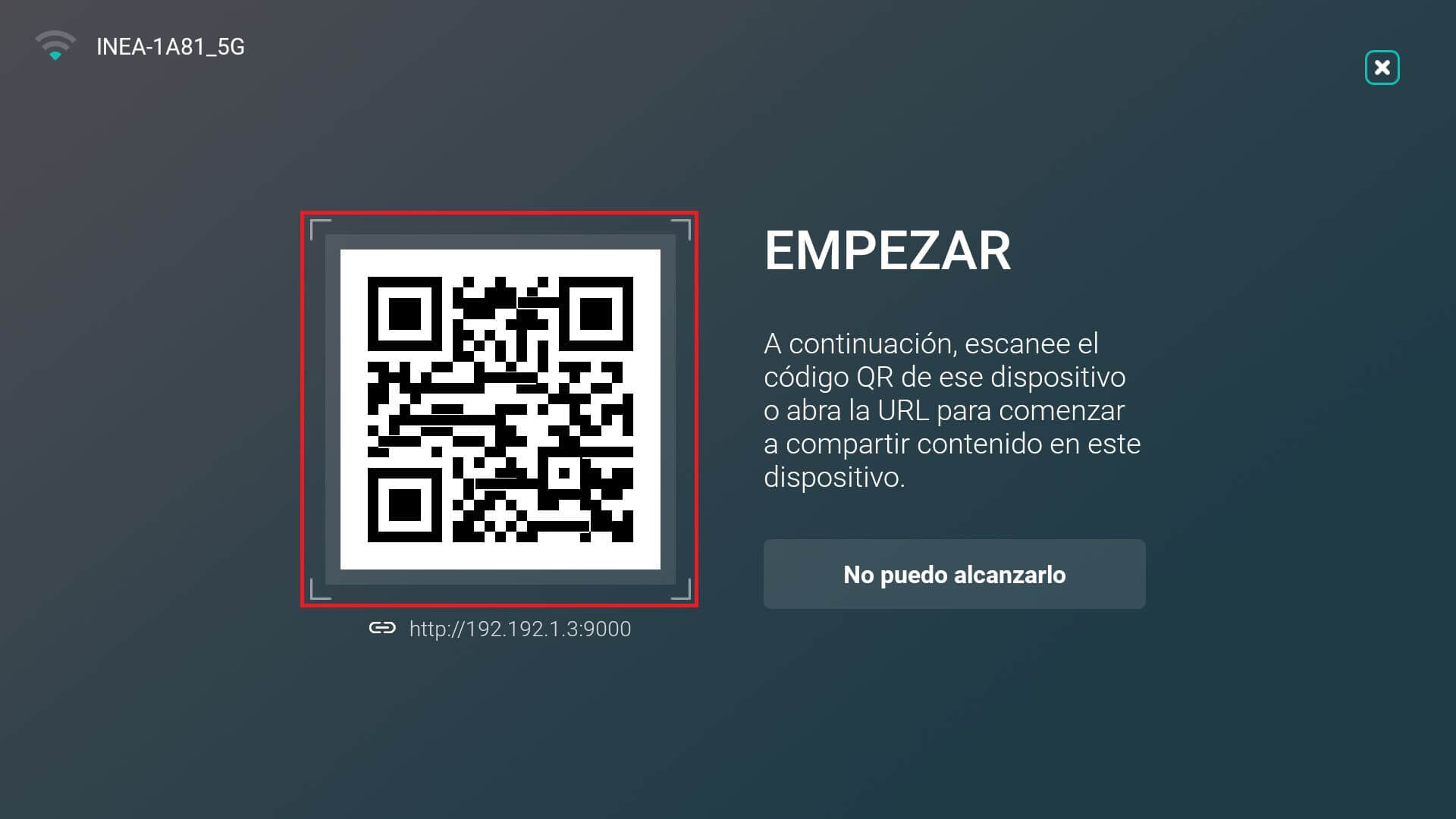
8. Esto te permitirá acceder a un enlace en el navegador Safari.
9. Una vez en la Web local de AirScreen tendrás 2 opciones:
Pantalla Completa: pulsa sobre esta opción si quieres que todo lo que se muestre en la pantalla de tu iPhone se duplique en la TV o Monitor que pulsar sobre la opción de Pantalla completa.
Contenido en la aplicación: selecciona esta opción para reflejar solo el contenido de una app.
10. Por último, abre el centro de control de tu iPhone * y aquí selecciona la opción: Duplicar Pantalla (icono de dos rectángulos superpuestos)
11. Esto abrirá una pequeña ventana con el se muestran todos los dispositivo encontrados y compatibles con esta función como en este caso: AS-AFTMM [AirPlay]
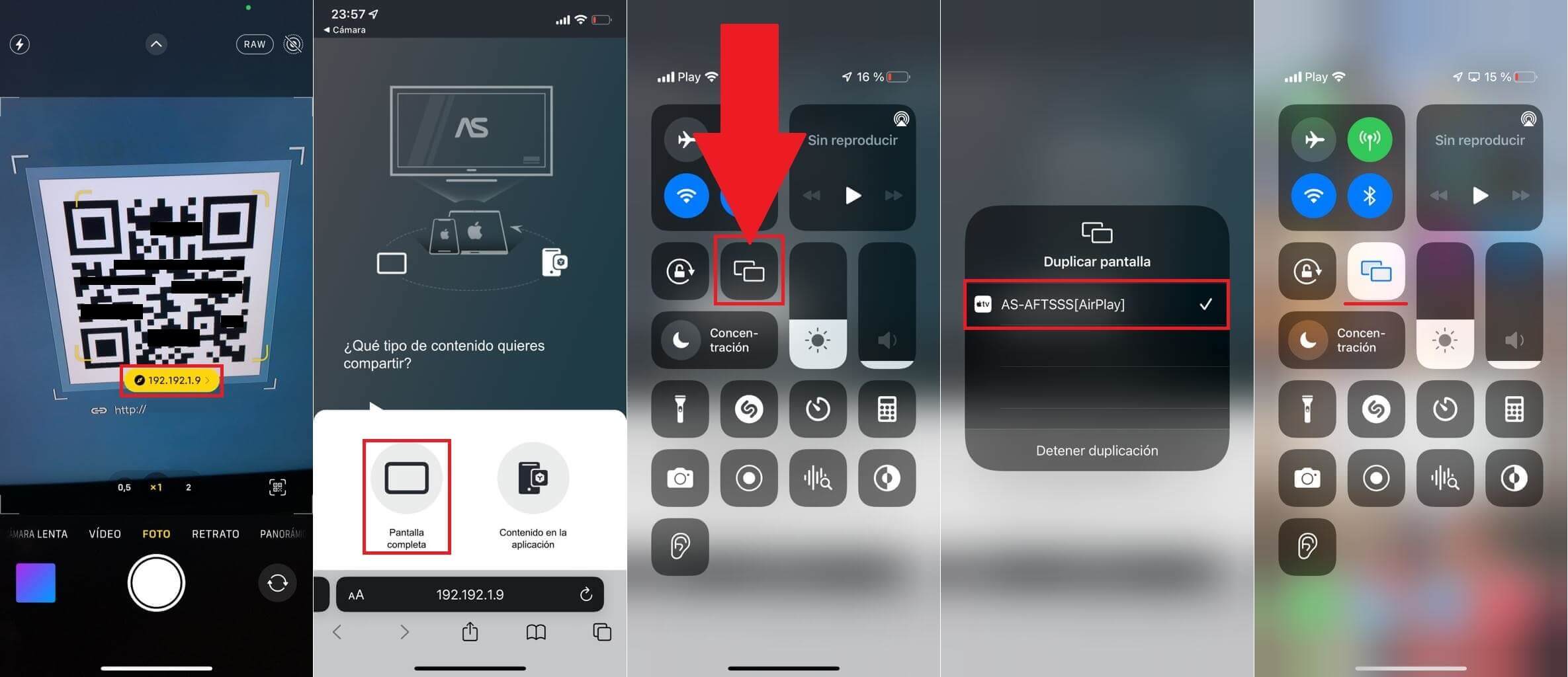
12. Tan pronto como junto al nombre del dispositivo se muestre una V, verás como de forma automática la pantalla de tu iPhone se mostrará en la TV o monitor en el que usas Fire Stick de Amazon.
* Al Centro de control en iPhone se accede deslizando la esquina superior derecha de la pantalla hacia abajo. En modelos inferiores a iPhone X deslizando el borde inferior de la pantalla hacia arriba.
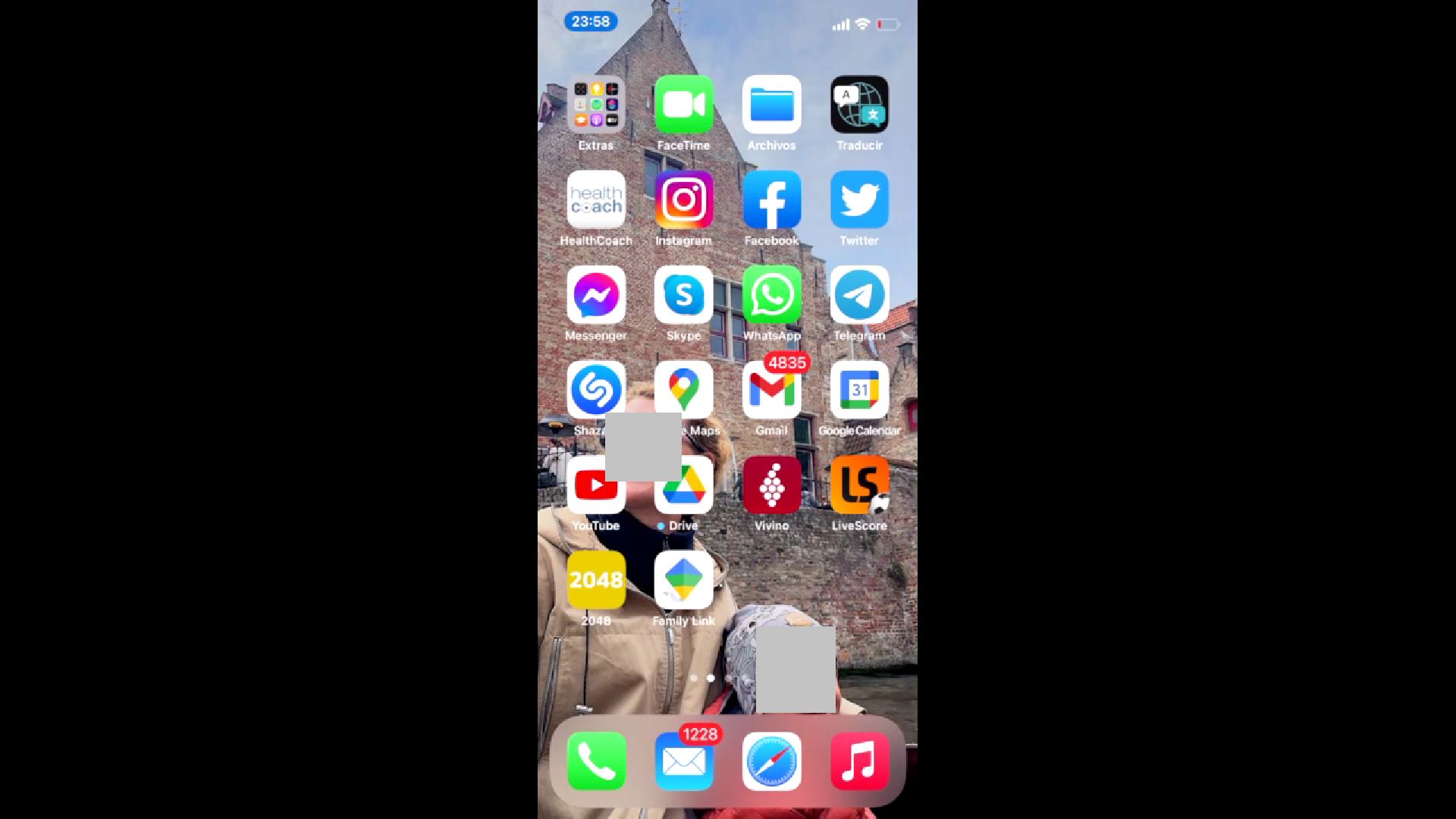
Como dejar duplicar la pantalla de tu iPhone en la TV o monitor con Amazon Fire Stick.
1. Abre el centro de control de tu iPhone.
2. Selecciona la opción: Duplicar Pantalla.
3. Cuando se muestre la ventana de la función, bastará con seleccionar la opción: Detener Duplicar